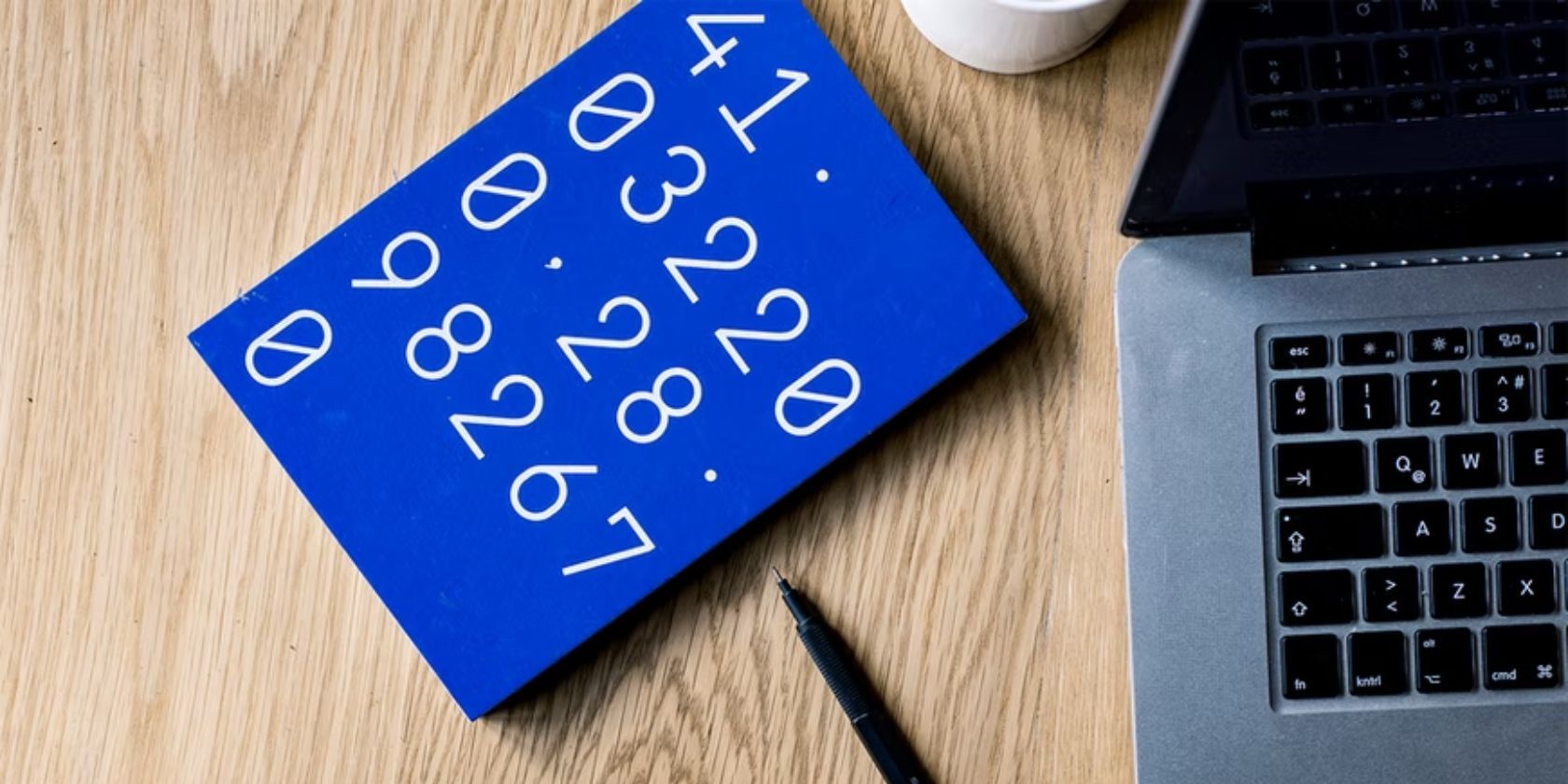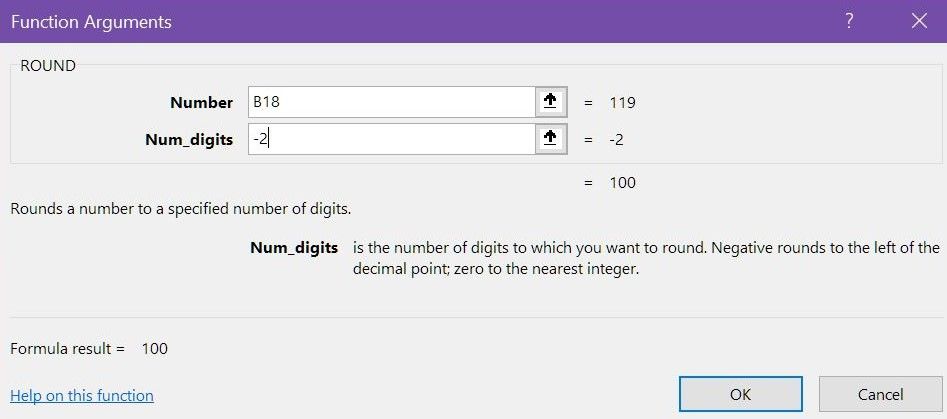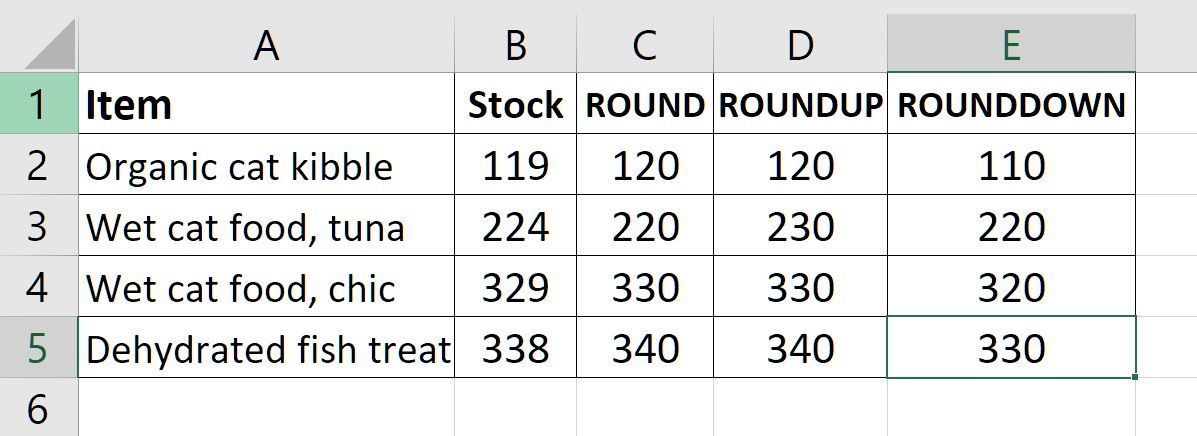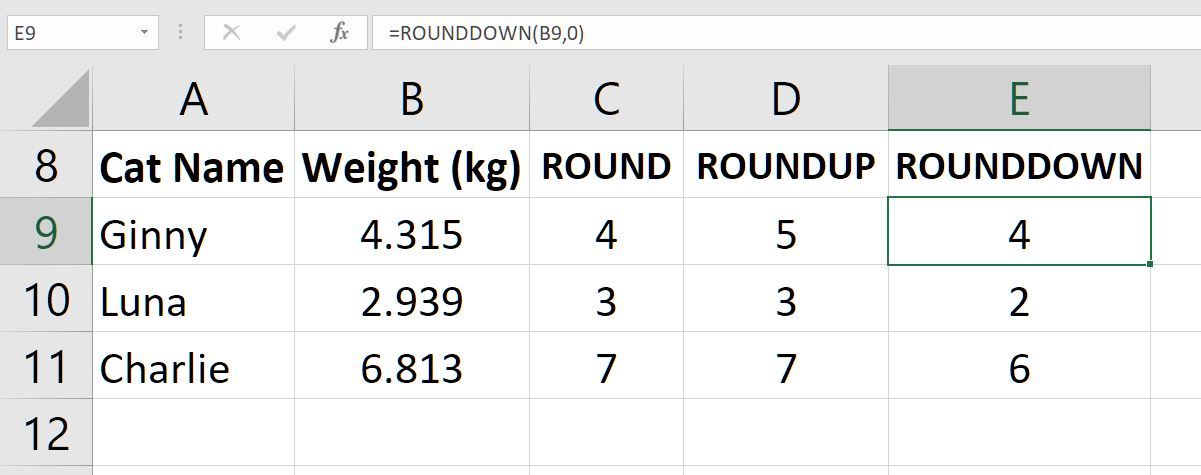آیا می خواهید اعداد خود را در اکسل گرد کنید تا محاسبات را آسان تر کنید؟ در اینجا نحوه انجام آن با استفاده از توابع ROUND آورده شده است.
هنگامی که با جداول داده در صفحات گسترده اکسل کار می کنید، جمع کردن اعداد گاهی راحت تر است. این کار محاسبات را سادهتر میکند و دید کلی بهتری از ارقامی که در اکسل دارید به شما میدهد.
در این مقاله، بیایید نحوه استفاده از تابع ROUND در اکسل را بررسی کنیم. ما دستورالعمل های گام به گام در مورد نحوه گرد کردن اعداد و اعشار در اکسل و همچنین نحوه استفاده از تابع ROUND در فرمول های تو در تو را بررسی خواهیم کرد.
مبانی تابع ROUND اکسل
سه تابع برای گرد کردن اعداد در اکسل وجود دارد: ROUND، ROUNDUP و ROUNDDOWN. تفاوت آنها در نحوه گرد کردن اعداد شماست:
- ROUND از قانون کلی ریاضی برای گرد کردن استفاده می کند. ارقامی که کمتر از 5 هستند به سمت پایین گرد می شوند. ارقامی که 5 یا بالاتر هستند به سمت بالا گرد می شوند.
- ROUNDUP همه ارقام را گرد می کند.
- ROUNDDOWN همه ارقام را به سمت پایین گرد می کند.
در این توابع ROUND، آنها همان دو آرگومان را دارند:
=ROUND (تعداد، تعداد_رقم)
- عدد به سلول یا عددی که میخواهید گرد کنید اشاره دارد.
- Num_digits به اکسل این امکان را می دهد که نزدیک ترین مکانی را که می خواهید شماره خود را به آن گرد کنید، تشخیص دهد.
نحوه درج فرمول ROUND در اکسل
دو راه برای درج فرمول گرد کردن در اکسل وجود دارد. روش اول این است که سلولی را انتخاب کنید که می خواهید عدد گرد شده شما در آن نمایش داده شود. سپس فرمول حاوی تابع ROUND را در نوار فرمول وارد کنید.
روش دیگر این است که به تب Formulas بروید. Math & Trig را انتخاب کنید. به پایین بروید تا عملکرد ROUND، ROUNDUP یا ROUNDDOWN را پیدا کنید. این زمانی مفید است که شما با تابع ROUND در اکسل تازه کار هستید و هنوز هم نمیتوانید num_digit درست را وارد کنید.
کادر محاوره ای Function Arguments عدد گرد شده را همانطور که آرگومان ها را کلید می زنید به شما نشان می دهد. قبل از تأیید و وارد کردن فرمول در برگه اکسل، به راحتی می توانید بررسی کنید که عدد صحیح را دارید.
اما در این راهنما، ما از روش اول استفاده خواهیم کرد، بنابراین شما درک کاملی از نحوه تایپ فرمول خود خواهید داشت.
نحوه استفاده از تابع ROUND اکسل برای گرد کردن به نزدیکترین عدد کامل
اکنون، بیایید از مثالهایی برای نشان دادن روشهای مختلف استفاده از تابع ROUND اکسل در صفحهگسترده خود استفاده کنیم.
با تابع ROUND در اکسل به نزدیکترین 10 و بیشتر گرد کنید
هنگام انجام یک تخمین، احتمالاً باید ارقام خود را به نزدیکترین عدد کامل گرد کنید، زیرا محاسبه با تقریبی آسان تر است.
در این مثال اول، بیایید به نحوه گرد کردن مقدار سهام به نزدیکترین 10 نگاه کنیم:
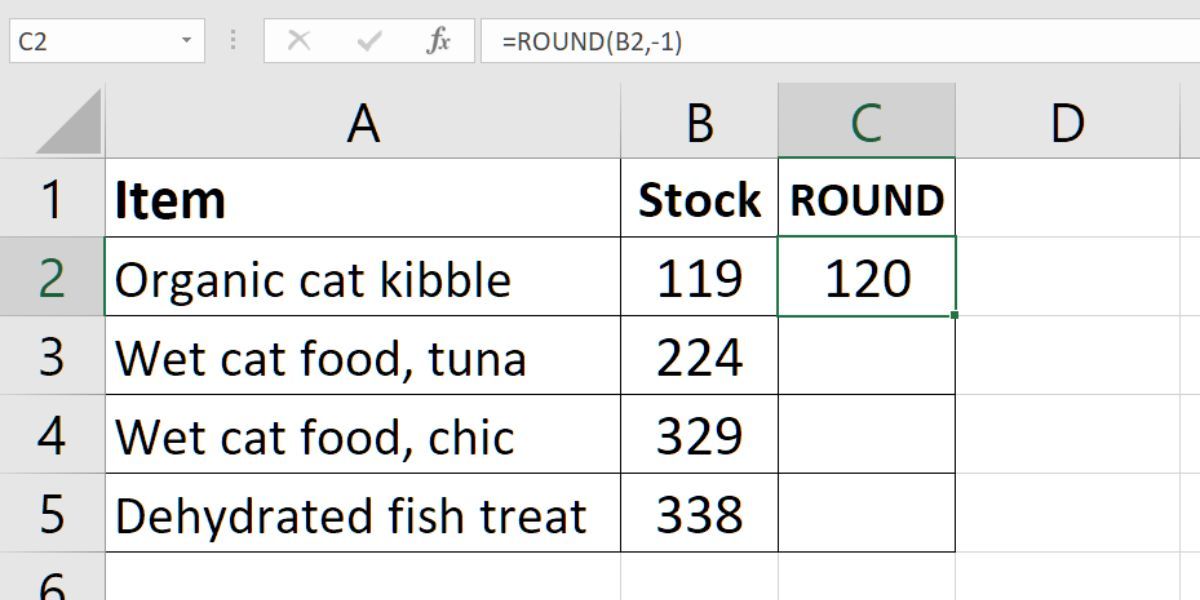
- یک سلول خالی را برای نمایش عدد گرد خود انتخاب کنید. در این مورد، C2 است.
- در نوار فرمول، فرمول =ROUND(B2,-1) را وارد کنید. B2 سلولی است که حاوی مقدار موجودی است. برای گرد کردن آن به نزدیکترین 10، باید از -1 برای num_digit استفاده کنید.
- Enter را فشار دهید. از آنجایی که این رقم 9 است، تابع ROUND عدد 119 را تا 120 گرد می کند.
برای پر کردن بقیه سلول ها با فرمول، از این ترفندها برای تکمیل خودکار سلول ها در صفحه گسترده اکسل خود استفاده کنید. برای تابع ROUNDUP یا ROUNDDOWN اکسل، مراحل یکسان است. به سادگی ROUND را با ROUNDUP یا ROUNDDOWN در فرمول جایگزین کنید.
در زیر مقایسه ای از تفاوت نتایج بین سه تابع ارائه شده است. همه اعداد به نزدیکترین 10 گرد می شوند:
برای گرد کردن به نزدیکترین عدد 100، num_digit -2 است. با نزدیکترین 1000، 3- است و غیره. توجه داشته باشید که num_digit مربوط به تعداد صفرها در ارزش مکانی است. می توانید از این برای به خاطر سپردن اینکه از چه عددی باید استفاده کنید استفاده کنید.
اعشار را با تابع گرد در اکسل حذف کنید
در مرحله بعد، بیایید ببینیم چگونه می توانید با خلاص شدن از شر اعشار به نزدیکترین عدد کامل گرد کنید:
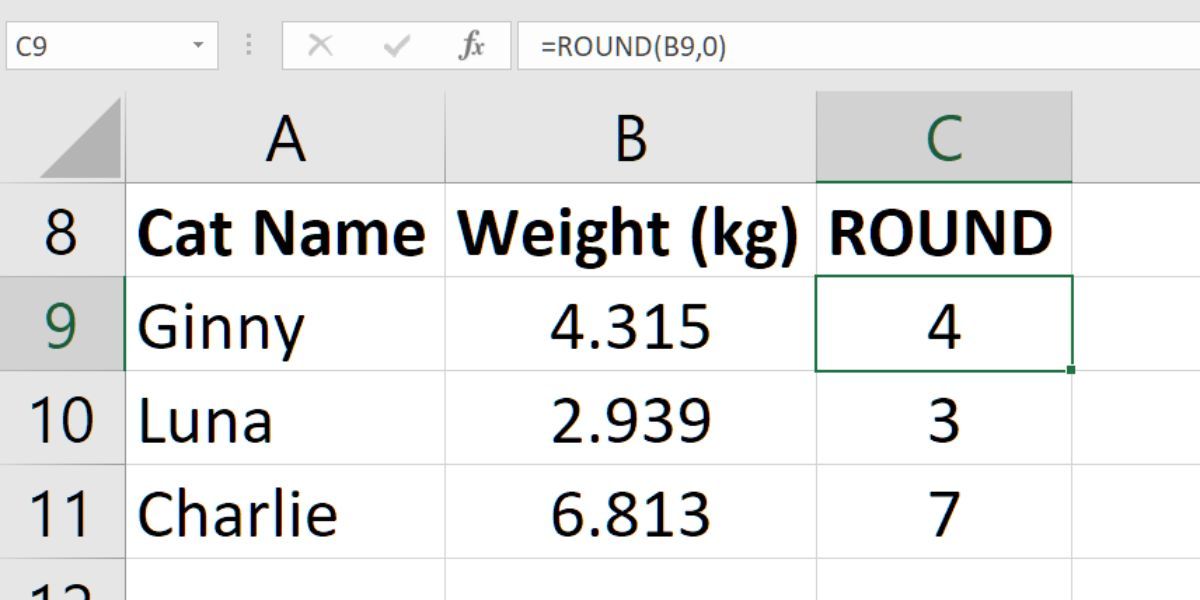
- مانند مثال اول، یک سلول خالی را انتخاب کنید تا عدد گرد شده شما نمایش داده شود. در این مورد، C9 است.
- در نوار فرمول، فرمول =ROUND(B9,0) را وارد کنید. B9 سلول حاوی وزن گربه است. برای گرد کردن به نزدیکترین عدد صحیح و خلاص شدن از شر اعشار، از 0 برای num_digit استفاده کنید.
- Enter را فشار دهید. از آنجایی که این رقم 3 است، وزن جینی از 4.315 به 4 کاهش می یابد.
باز هم می توانید بسته به نیاز خود ROUNDUP یا ROUNDDOWN را اعمال کنید. در اینجا مقایسه دیگری بین این سه تابع وجود دارد:
نحوه استفاده از تابع ROUND اکسل برای گرد کردن اعشار
گرد کردن به نزدیکترین عدد صحیح همیشه ایده آل نیست. گاهی اوقات، دقت بیشتری مورد نیاز است – نه بیش از حد. بیایید ببینیم چگونه می توانید از تابع ROUND اکسل برای گرد کردن اعشار استفاده کنید.
بیایید دوباره از جدول وزن استفاده کنیم. این بار، می خواهیم وزن هر گربه را تا دو رقم اعشار گرد کنیم:
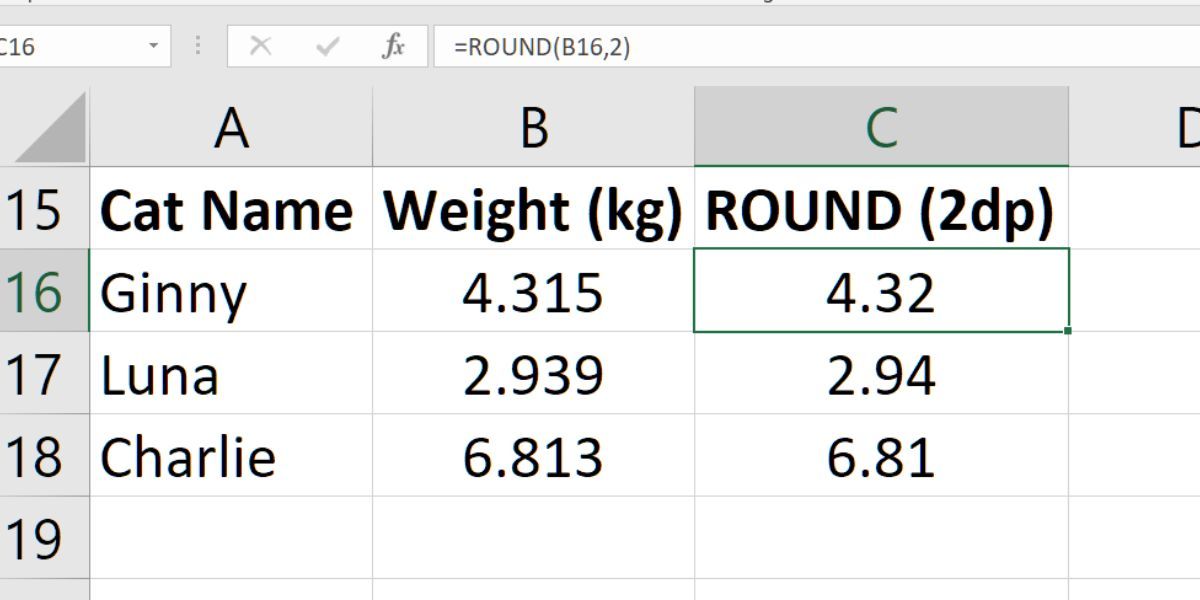
- یک سلول خالی (C16) را انتخاب کنید.
- در نوار فرمول، فرمول =ROUND(B16,2) را وارد کنید. B16 سلول حاوی وزن گربه است. برای گرد کردن تا دو رقم اعشار، از عدد 2 برای num_digit استفاده کنید.
- Enter را فشار دهید. وزن جینی از 4.315 به 4.32 گرد شده است.
برای گرد کردن به یک رقم اعشار، از 1 برای num_digit استفاده کنید. برای گرد کردن به سه رقم اعشار، از 3 و غیره استفاده کنید.
نحوه استفاده از تابع ROUND اکسل در فرمول های تودرتو
در اکسل، فرمول تو در تو فرمولی است که شامل بیش از یک تابع است. بیایید نگاهی به نحوه استفاده از تابع دیگری در فرمول ROUND در اکسل بیندازیم.
در این مثال، بیایید مقدار موجودی را که داریم جمع کنیم و کل را به نزدیکترین 100 گرد کنیم:
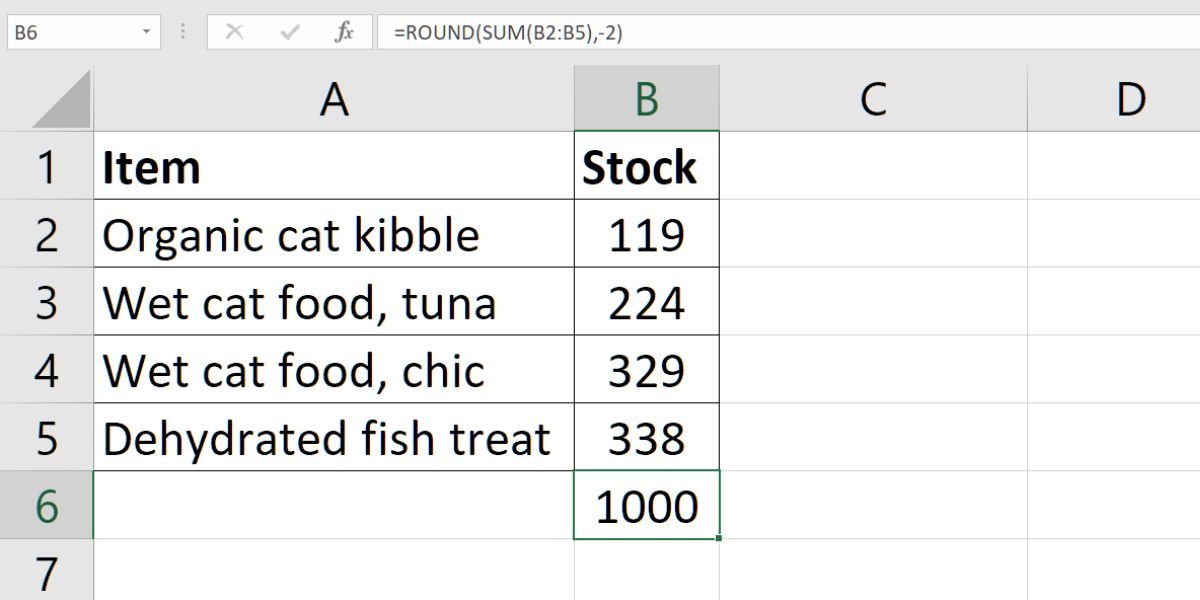
- یک سلول خالی (B6) را انتخاب کنید.
- فرمول =ROUND(SUM(B2:B5)-2) را وارد کنید. تابع SUM برای اضافه کردن اعداد در اکسل استفاده می شود. عدد_عدد استفاده شده 2- است تا به نزدیکترین 100 گرد شود.
- Enter را فشار دهید. مجموع 1010 به 1000 گرد می شود.
مانند تمام مثالهایی که قبلاً بحث کردیم، ROUNDUP و ROUNDDOWN نیز میتوانند برای فرمولهای تودرتو اعمال شوند.
اجازه دهید تابع ROUND اکسل اعداد شما را گرد کند
با گرد کردن به نزدیکترین عدد صحیح در اکسل، از غرق شدن در داده های صفحه گسترده خود جلوگیری کنید. یا، اگر دقت مطلق تا آخرین رقم در اولویت مجموعه داده های شما نیست، حداقل آن اعشار را گرد کنید.
عملکرد Excel ROUND پس از آشنایی با آن بسیار ساده است. با استفاده از توابع و فرمول ها در اکسل، می توانید در زمان صرفه جویی کنید و بهره وری خود را افزایش دهید.